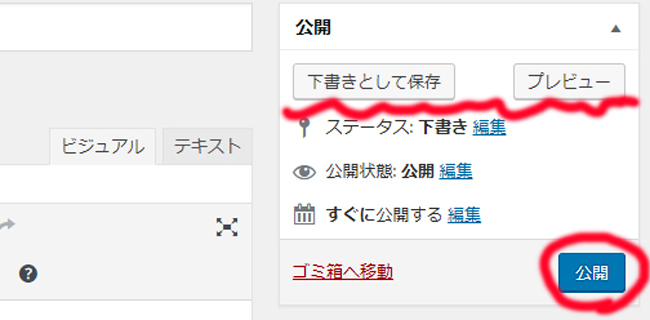まずログイン画面を開いたら、ユーザー名とパスワードを入れ、ログインをクリック!
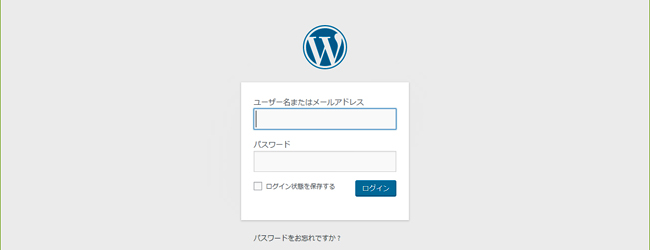
ダッシュボード左にある「投稿」にマウスをあわせると、「新規追加」が出てくるのでそれをクリック。
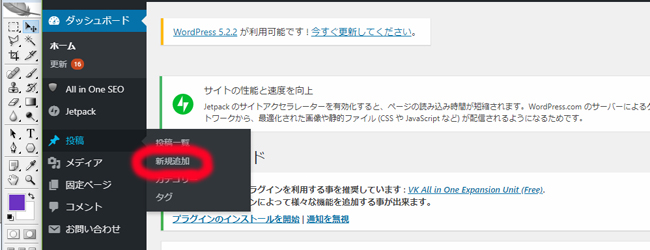
投稿画面が現れます。上の枠の中にブログのタイトルを入れます。
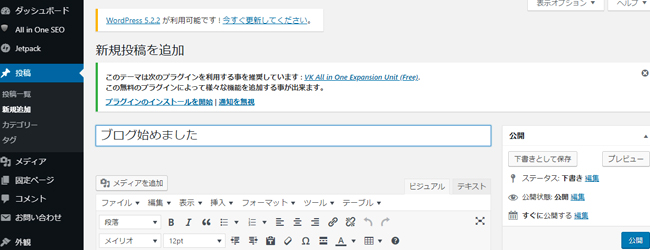
本文を下の枠に書いていきます。
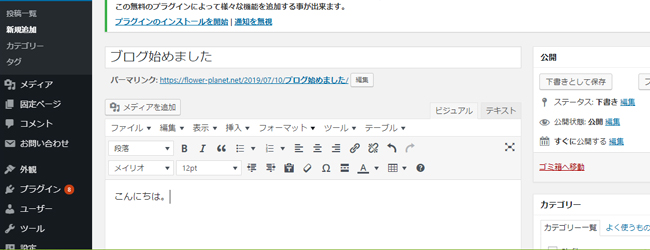
本文に画像を挿入したい場合は「メディアを追加」をクリック。
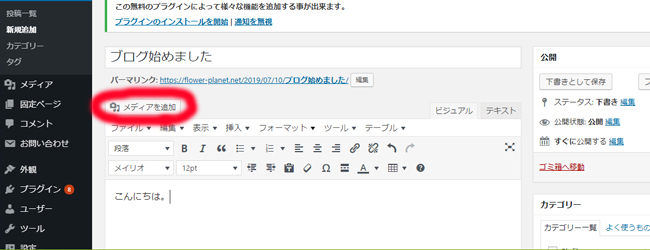
「メディアを追加」の画面が現れたら、「ファイルをアップロード」をクリック。
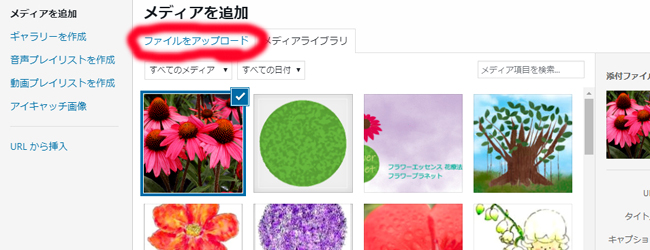
「ファイルを選択」をクリックし、挿入したい画像を選びます。
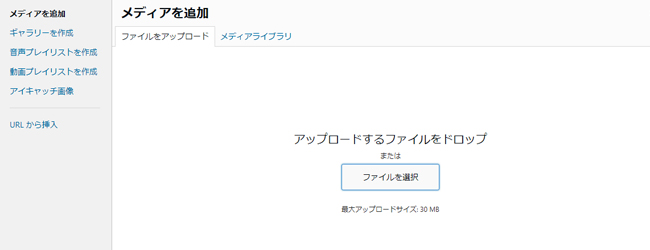
画像を選ぶと、選んだ画像が一覧に出てきます。
挿入したい画像を選び、右下の配置、サイズなどを選んで「投稿に挿入」をクリック。
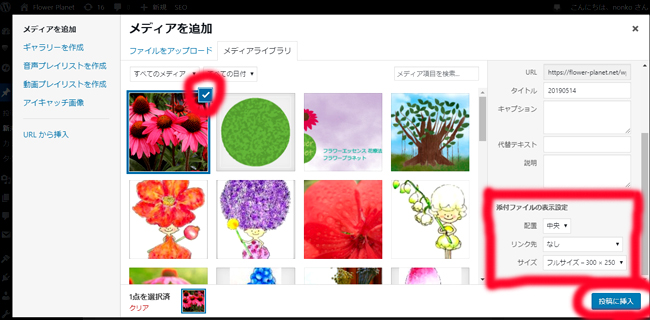
すると、投稿画面の本文に画像が出てきます。
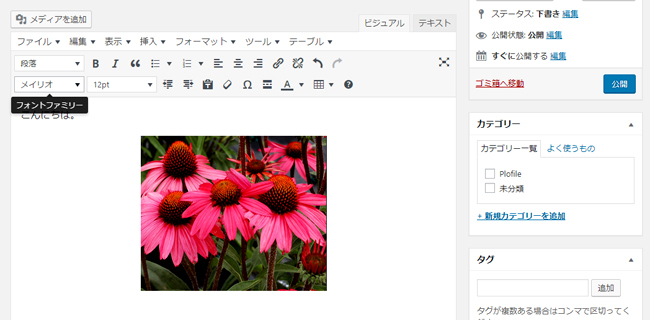
下の「All in SEO Pack」のメイン設定をします。「タイトル」は何も入れなくていいです。
「説明」にブログの簡単な説明を入れるとSEO対策になります。
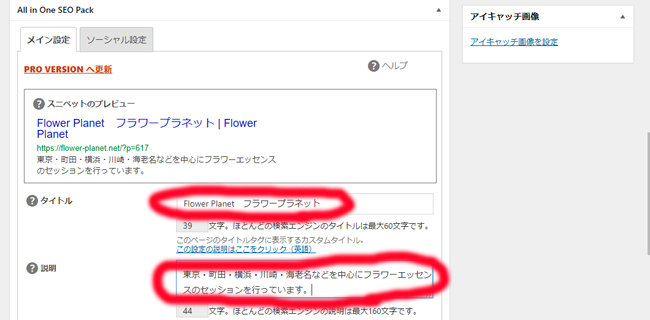
全て文章を書き終わったら、右上にある「公開」の場所にある、「公開」をクリックすると公開されます。「下書きとして保存」を押すと保存され、「プレビュー」を押すと、この投稿ページがどのように公開されると見えるのか、別ページが現れて見ることが出来ます。